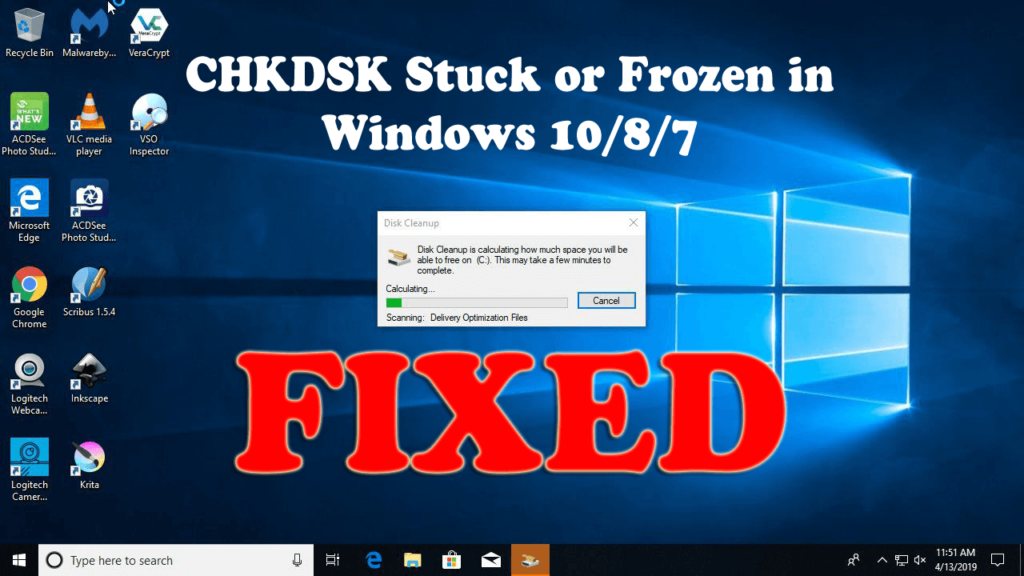
Som Windows-användare kan du ha använt kommandot chkdsk för att kontrollera och reparera hårddiskfelen / korruptionen för förbättrad prestanda. Tja, detta är ett mycket användbart kommando som finns tillgängligt i Windows OS, men tyvärr misslyckas diskkontrollen många gånger och kommandot chkdsk fastnar vid vissa procentsatser som 1 0 %, 11%, 12%, 100% eller till och med chkdsk hänger sig vid en viss skede.
Så om du är den som stöter på problemet med chkdsk fast i Windows 10, då är den här artikeln för dig. Här lär du dig den fullständiga informationen vad du ska göra när chkdsk fastnar i skanningsprocessen, varför det uppstår och hur du åtgärdar Windows 10 chkdsk-problem.
Vad fixar CHKDSK-kommandot?
Kommandot check disk i Windows används för att verifiera filsystemets integritet, kontrollera och reparera diskfelen.
Tja, systemproblem och fel orsakas av olika komponenter som att systemet inte stängs av ordentligt, på grund av skadlig programvara eller viruskorruption, oväntat strömavbrott när du arbetar eller tar bort USB-enheterna utan användning av Säker borttagning och andra oväntade faktorer.
Och att köra kommandot chkdsk fixar felen i Windows 7/8/10.
Varför har chkdsk fastnat?
Om chkdsk fastnar fastnar under skannings- eller reparationsprocessen, kan problemet bero på filkorruptionen .
Windows-systemfilerna blir skadade och detta kan leda till att chkdsk-kommandot fastnar däremellan. Trots detta finns det också andra orsaker som gör att CHKDSK hänger sig och slutat fungera. Här kan du se några av de vanligaste:
- På grund av de tillfälliga filerna
- Inaktuella eller inkompatibla enhetsdrivrutiner
- Allvarliga hårdvaruproblem som skador eller korruption
- Permanent skada på hårddisken
- Eller skanna olika segment som index, bearbetade indexposter, bearbetade säkerhetsdeskriptorer
Så det här är några av de vanligaste orsakerna till att Windows 10 CHKDSK har fastnat. Lär dig nu hur lång tid chkdsk tar Windows 10 och hur du stoppar chkdsk Windows 10 fast problem.
Hur lång tid tar CHKDSK Windows 10?
Chkdsk-skanningsprocessen beror helt på den valda enhetsstorleken och mängden skadade filer. Skanningsprocessen är vanligtvis klar på 5 timmar för 1 TB-enheter, och om du skannar 3 TB-enheten kräver det tre gånger så lång tid.
Tja, det här är ganska tidskrävande och den enkla lösningen på detta problem är - VÄNTA & VAR TÅLAGA.
Många användare rapporterade att skannings- och reparationsprocessen fortsätter även utan någon förändring i skanningens framsteg. Också ibland när användarna startar om sitt system, återupptas skanningsprocessen automatiskt.
Så om du använder en större hårddisk eller har fler dåliga sektorer är skanningsprocessen ganska lång. Och det bästa är att låta chkdsk-skanningsprocessen köra över natten.
Därför är det verkligen viktigt att försäkra sig om att det finns ett problem med CHKDSK-kommandot. Även om skanningen inte kommer att återupptas efter omstart av systemet verkar det ha fastnat, försök med korrigeringarna nedan.
Hur fixar jag Chkdsk Fast eller Frozen i Windows 10/8/7?
Om efter att ha väntat i timmar eller över natten, Windows 10 fortfarande chkdsk har fastnat på 10, 11, 12 eller 27 procent eller i olika stadier som chkdsk fast i steg 3 , följ sedan korrigeringarna som ges en efter en.
Innehållsförteckning
Lösning 1 – Sluta köra CHKDSK
Det enkla sättet att bli av med Windows 10 chkdsk stuck-problemet är att stoppa det körande kommandot. Följ stegen för att göra det:
- Starta först om ditt system > tryck på ESC eller tryck på Enter eller lämplig tangent för att stoppa det pågående CHKDSK-kommandot.
Nu efter att ha stoppat chkdsk-kommandot, följ nedanstående steg för att fixa det helt.
Lösning 2 – Kör Diskrensning
Som nämnts ovan har chkdsk fastnat eller hänger sig på grund av de temporära filerna som lagrats av Windows-systemet och när du skannar dessa filer kan chkdsk fastna. Så rensa upp din systemdisk för att lösa problemet
Och för att enkelt fixa det, rekommenderas det att du använder verktyget Diskrensning på ditt system.
Följ steget för att göra det:
- Tryck på Windows + S-tangenten > skriv diskrensning > från menyn välj Diskrensning
- Välj nu systemenhet > klicka på OK
- Och kontrollera filerna du vill ta bort, till exempel tillfälliga filer och tillfälliga internetfiler , etc.
- När du har valt önskade alternativ klickar du på OK för att fortsätta
- Vänta tills Windows upptäcker valda filer.
Och när de temporära filerna raderas, kontrollera om Windows 10 chkdsk-problemet har åtgärdats. Men om problemet fortfarande kvarstår, gå till nästa lösning.
Lösning 3 – Utför SFC och DISM Scan
På grund av korruption av systemfilen kan du stöta på problemet med chkdsk som har fastnat eller fryst. Så för att åtgärda problemet måste du köra SFC-skanningen och om detta inte fungerar kör du DISM-kommandot.
- Tryck på Win + X-menyn > öppna kommandotolken som admin
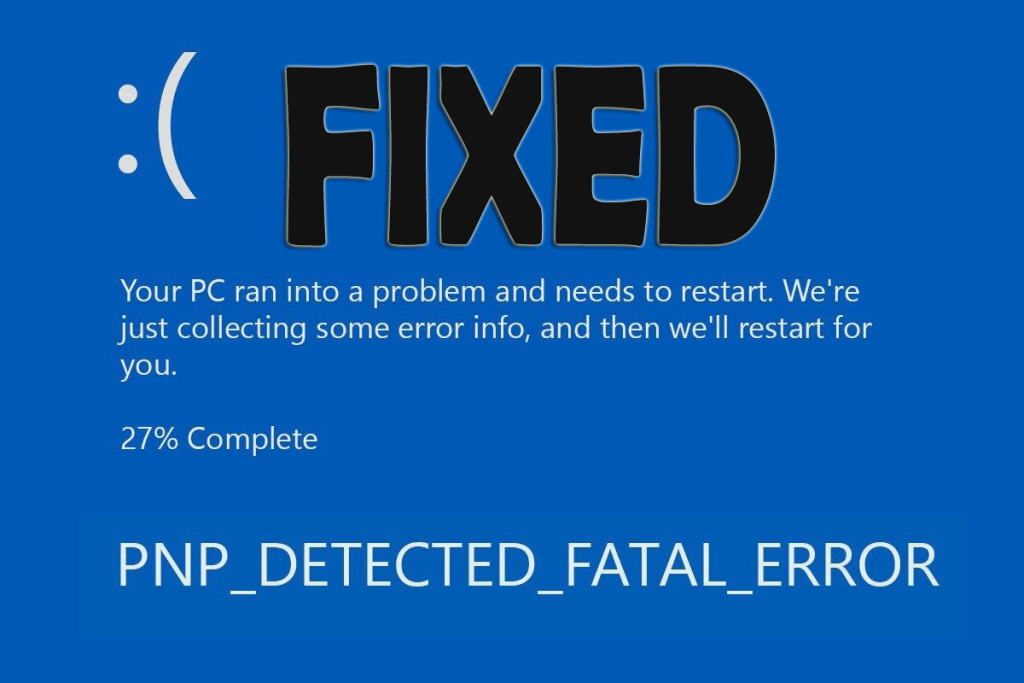
- Och i kommandotolken > skriv sfc /scannow > tryck på Enter
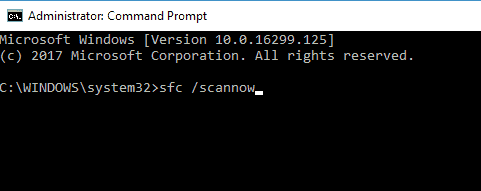
- Vänta nu tills hela skanningsprocessen är klar (ca 15 minuter)
När hela skanningsprocessen är klar, kontrollera om problemet är löst eller kör DISM-kommandot.
Följ stegen för att köra DISM-kommandot:
- Tryck på Win + X-tangenterna > starta kommandotolken som administratör.
- Skriv nu kommandot Dism /Online /Cleanup-Image /RestoreHealth i kommandotolken.
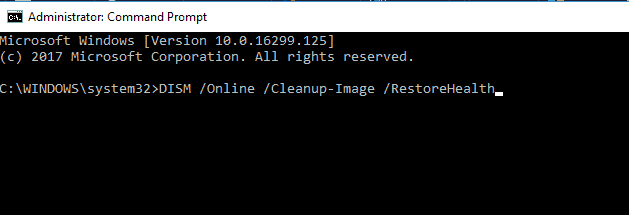
- Vänta tills skanningsprocessen är klar (ca 20 min.)
Och efter att ha slutfört repareras de skadade systemfilerna och det uppskattas att chkdsk inte kommer att fastna eller hänger sig längre.
Lösning 4 – Stoppfel Starta om
Tryck på Ctrl+Alt+Del genvägstangenter för att helt enkelt fixa problemet med chkdsk som har fastnat och efter att ha gjort detta försök att inaktivera felstart.
Följ de givna instruktionerna:
- Stäng först av och slå sedan på datorn
- Och när systemet startar upp, tryck och håll ned F8- tangenten för att starta i säkert läge
- Därefter, från listan > välj Inaktivera felomstart
Och efter att ha gjort detta är problemet med Windows 10 chkdsk fastnat fixat men om det fortfarande kvarstår, försök nästa lösning
Lösning 5 – Utför Clean boot
Om ingen av de ovan angivna korrigeringarna fungerar för dig kommer en ren uppstart att hjälpa dig att fixa problemet med chkdsk som fastnat eller fruset.
Följ stegen för att göra det:
- I sökrutan > skriv System Configuration , > välj System Configuration i menyn
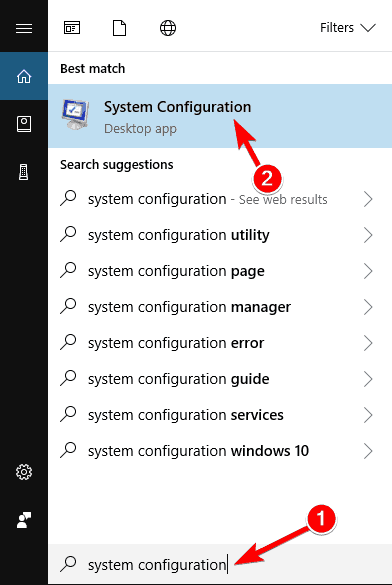
- Sedan på fliken Tjänster > välj rutan Dölj alla Microsoft-tjänster > klicka på Inaktivera alla .
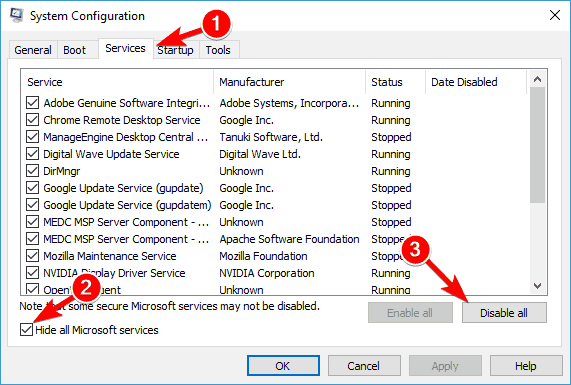
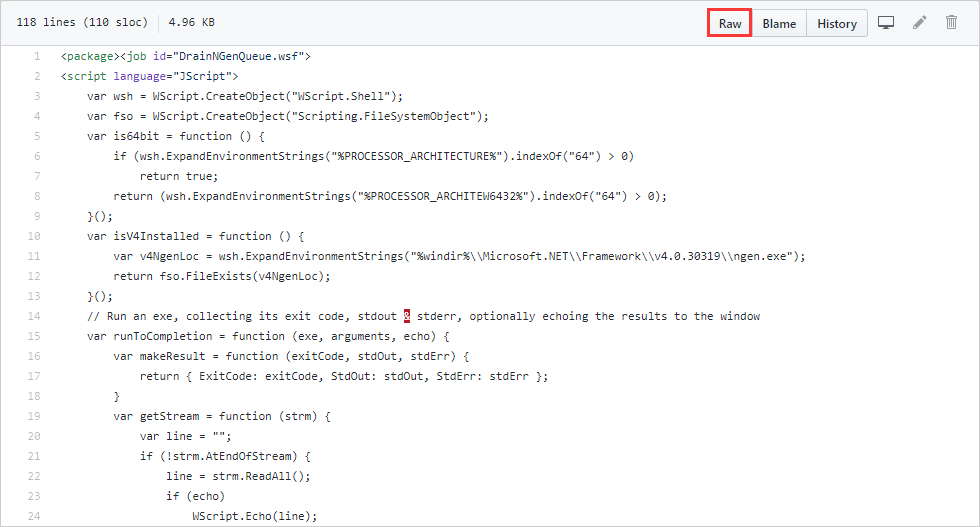
- Och i Aktivitetshanteraren klickar du på fliken Startup > högerklicka sedan på listan > och välj Inaktivera från menyn . Och sedan upprepar listan detta för alla objekt.
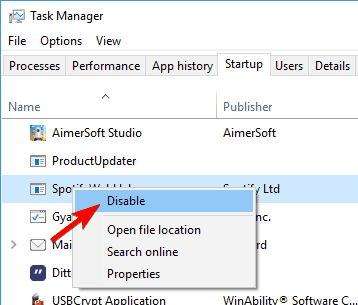
- Nu på fliken Startup i rutan Systemkonfiguration > klicka på OK > och välj starta om din dator.
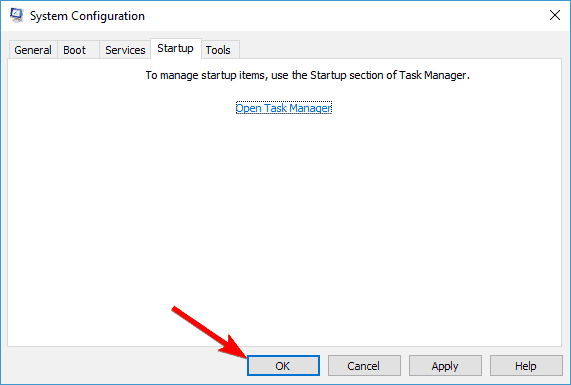
- Och när systemet startar om
Kontrollera sedan om Windows 10 chkdsk-problemet är löst eller inte. Men om problemet kvarstår, aktivera alla inaktiverade appar och tjänster igen.
Lösning 6 – Stoppa CHKDSK pågår med hjälp av kommandotolken
Om ingen av de ovan angivna korrigeringarna fungerar för dig, försök då att stoppa chkdsk genom att använda kommandotolken.
Följ stegen för att göra det:
- Tryck på Windows-tangenten och skriv sedan cmd.exe i sökrutan
- Och öppna sedan kommandotolken och kör som administratör.
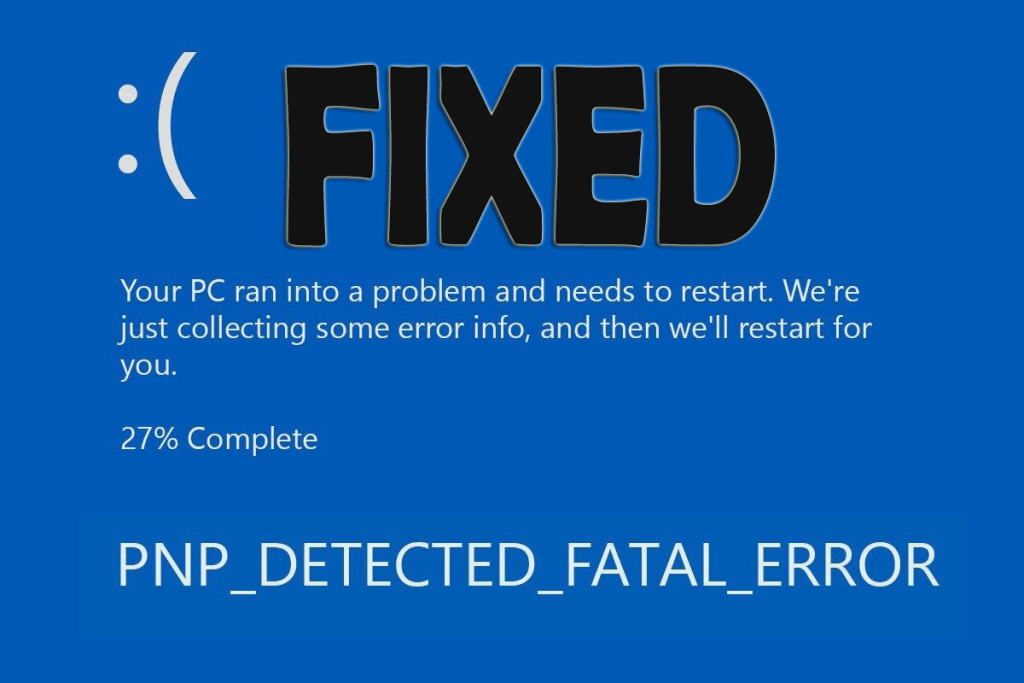
- Skriv nu chkntfs /xc: > tryck på Enter.
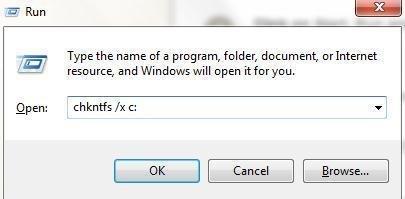
Och att göra detta kommer att stoppa CHKDSK som pågår i operativsystemet Windows 10.
Gör din Windows-dator/laptop felfri
Tja, om de givna manuella metoderna inte kommer att fungera för dig eller om ditt Windows-system börjar köra långsamt efter att ha åtgärdat problemet med chkdsk som fastnar eller hänger sig, föreslås det att du kör PC-reparationsverktyget . Detta är ett avancerat reparationsverktyg som bara genom att skanna en gång upptäcker och fixar olika Windows-problem och fel.
Med detta kan du också fixa felen som de vanligaste datorproblemen, skadade filer, registerkorruption, även skydda dig mot virusinfektion, DLL-fel, programfel och andra. Det fixar inte bara fel utan optimerar också Windows PC-prestanda. Och det bästa är att det är lätt att använda även en nybörjare kan använda det med lätthet.
Skaffa PC Repair Tool, för att enkelt fixa olika fel och problem
Nu är det din tur
Så jag hade gjort mitt jobb och försökte mitt bästa för att sätta ihop möjliga korrigeringar för att lösa problemet med chkdsk fast i Windows 10/8/7.
Följ de angivna korrigeringarna en efter en noggrant och kontrollera om problemet med Chkdsk slutade fungera är löst eller inte.
Trots detta, om du har några frågor, kommentarer, förslag, tveka inte och dela gärna med oss i kommentarsektionen nedan.
Lycka till!!!

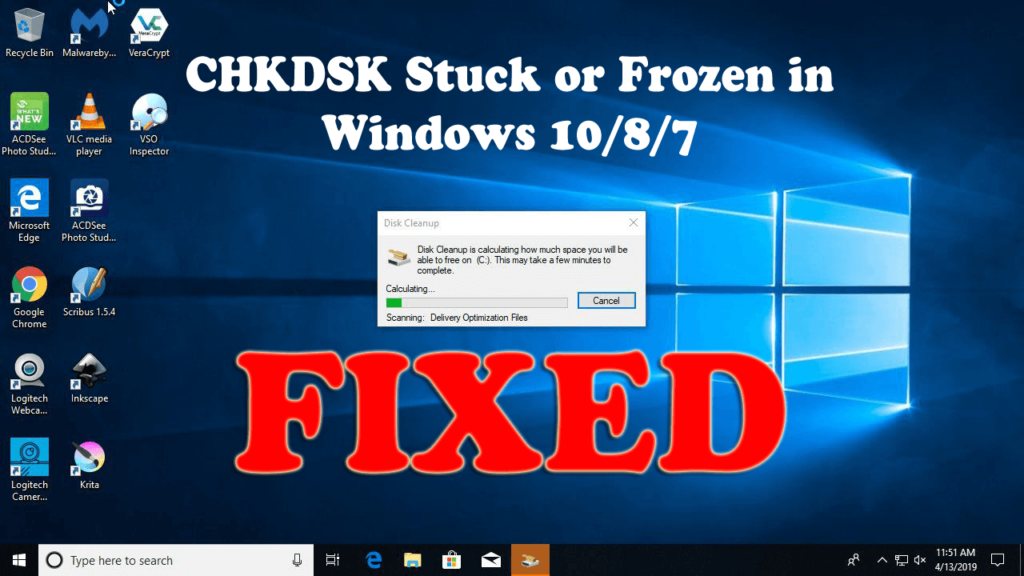
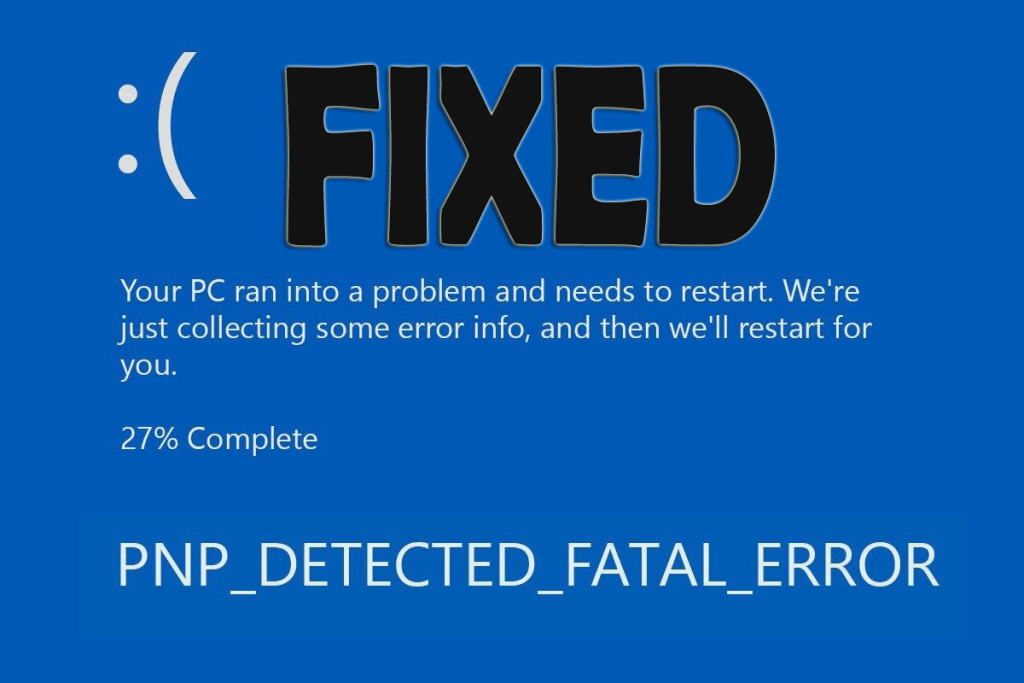
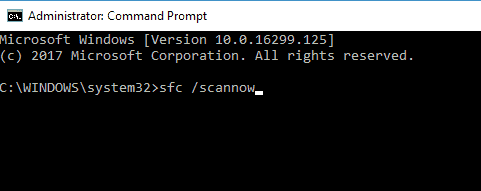
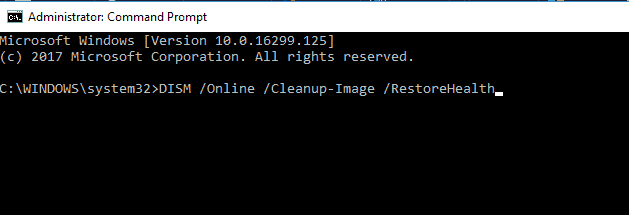
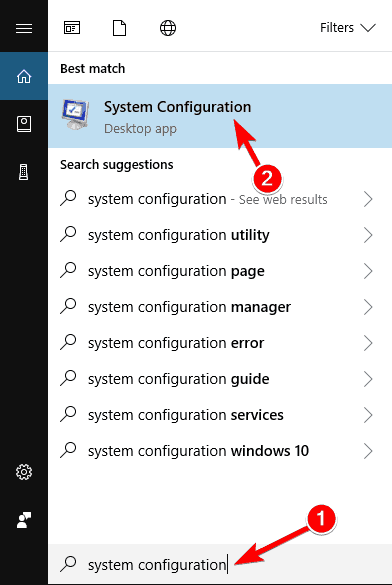
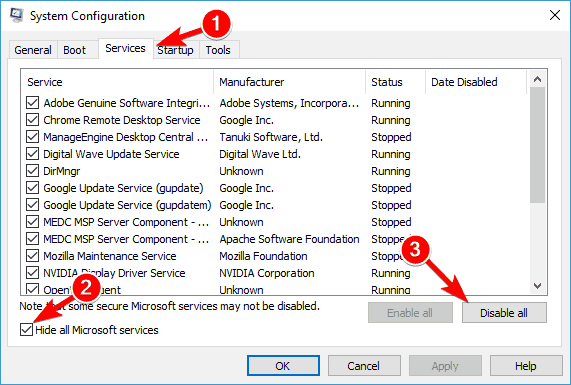
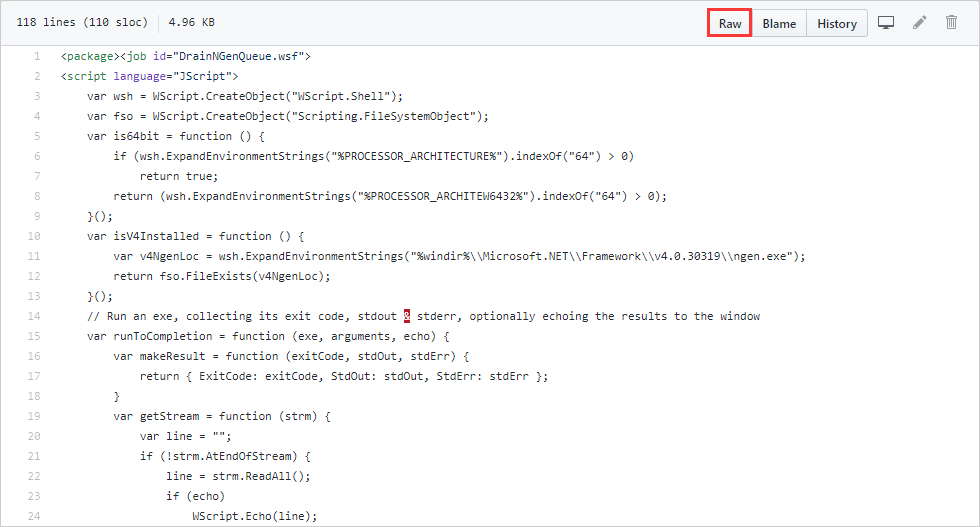
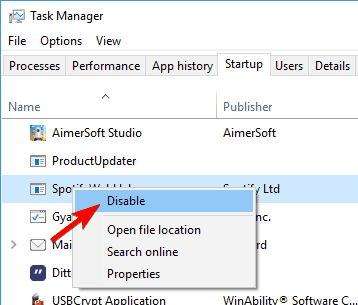
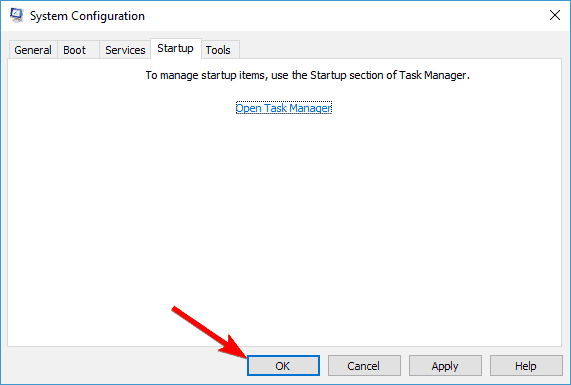
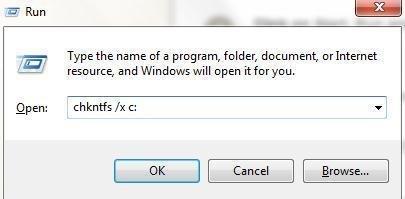



![[100% löst] Hur åtgärdar jag meddelandet Fel vid utskrift i Windows 10? [100% löst] Hur åtgärdar jag meddelandet Fel vid utskrift i Windows 10?](https://img2.luckytemplates.com/resources1/images2/image-9322-0408150406327.png)




![FIXAT: Skrivare i feltillstånd [HP, Canon, Epson, Zebra & Brother] FIXAT: Skrivare i feltillstånd [HP, Canon, Epson, Zebra & Brother]](https://img2.luckytemplates.com/resources1/images2/image-1874-0408150757336.png)